Wie können Sie 2024 zu einem positiven und erfolgreichen Jahr machen? Unser Tipp: Machen Sie einen Frühjahrsputz Winterputz in Ihrer digitalen Welt. Das hilft Ihnen dabei, dieses Jahr produktiver zu verbringen. Wir haben einige Tipps gesammelt, mit denen Sie nicht mehr benötigte Inhalte entfernen, Ablenkungen und Störungen ausschalten und Ihre digitale Hygiene verbessern können.
1. Nicht benötigte Dateien löschen
Das Einfachste zuerst: Weg mit allen Dateien, die Sie nicht mehr benötigen. Das mag einfach klingen, kann aber eine ganze Weile dauern, denn wir alle haben unglaublich viele Dateien. Aber lassen Sie sich nicht von der Aufgabe überwältigen. Gehen Sie in kleinen Schritten vor und löschen Sie z. B. 10, 20 oder 50 Dateien pro Tag – oder sogar mehrmals am Tag.
Hier sind die wichtigsten Orte, an denen Sie nach überflüssigen Dateien suchen sollten:
- Der Desktop. Ein naheliegender Kandidat für den Beginn Ihrer digitalen Putzaktion. Entfernen Sie alte Verknüpfungen und angestaubte Dateien von Ihrem Desktop. Dadurch schaffen Sie nicht nur freien Speicherplatz, sondern auch wohltuende Ordnung und können Ihre Produktivität steigern, Ihre Stimmung heben und sich für die weiteren Schritte der digitalen Bereinigung motivieren.
- Der Ordner „Alter Desktop“. Höchstwahrscheinlich befindet sich ein solcher Ordner auf Ihrem Desktop (er kann auch „Altes Laufwerk“, „Windows.old“ oder ähnlich heißen). Und darin befindet sich oft ein weiterer „Alter Desktop“, und darin ein anderer und so weiter. Lassen Sie sich von diesem Abgrund verschachtelter Verzeichnisse nicht entmutigen. Es ist höchste Zeit, hier aufzuräumen.
- Der Ordner „Downloads“. Alte Dokumente, Installationsdateien für längst gelöschte Programme, gespeicherte Bilder aus einem ganzen Jahrzehnt und andere digitale Relikte – möglicherweise benötigen Sie diese Dateien nie wieder und können sie einfach löschen. Und vergessen Sie nicht, den Ordner „Downloads“ nicht nur auf Ihrem Computer zu bereinigen, sondern auch auf Ihrem Smartphone bzw. Tablet.
- Die Fotogalerie Ihres Smartphones. Wenn Sie alle doppelten Fotos, Screenshots mit unbekanntem Zweck und Hosentaschen-Videos löschen, können Sie den Kauf eines neuen Smartphones mit einem größeren Speicher um ein bis zwei Jahre aufschieben. Es gibt spezielle Apps, die nach exakten Duplikaten oder ähnlichen Dateien suchen – beispielsweise eine Serie identischer Aufnahmen, von denen Sie nur eine oder zwei benötigen. Suchen Sie in den App-Stores nach dem Stichwort „duplicate“.
- Ihr Cloud-Speicher. Dieser Ordner ähnelt dem Ordner „Alter Desktop“, befindet sich jedoch in der Cloud. Natürlich können Sie für zusätzlichen Speicherplatz bezahlen und Dateien über Jahre hinweg sammeln. Aber vielleicht ist es besser, sie einfach loszuwerden?
- Große Dateien und Duplikate auf Ihrem Computer. Wenn Sie schnell Speicherplatz auf Ihrer Festplatte bzw. SSD schaffen möchten, entfernen Sie entweder einige große Dateien oder löschen Sie identische Dateien, die auf verschiedene Ordner verteilt sind. Mit der Kaspersky-App können Sie automatisch nach großen Dateien suchen. Gehen Sie einfach zur Funktion „Große Dateien“ auf der Registerkarte „Leistung“. Geben Sie die Mindestgröße und den Suchbereich an – den gesamten Computer oder bestimmte Ordner – und in wenigen Minuten erhalten Sie eine vollständige Liste der Dateien, die den Grenzwert überschreiten. Dann können Sie auswählen, ob Sie die gefundenen Dateien einzeln oder alle auf einmal löschen möchten.
Auf der Registerkarte „Leistung“ können Sie auch nach doppelten Dateien suchen und diese entfernen. Diese Funktionen (verfügbar mit den Abonnements Kaspersky Standard, Kaspersky Plus und Kaspersky Premium) können Ihnen den Kauf einer neuen Festplatte oder SSD ersparen.
Nachdem Sie überflüssige Dateien gelöscht haben, leeren Sie auch den Papierkorb – oder den Ordner „Gelöschte Fotos“, wenn es sich um die Smartphone-Galerie handelt.
2. E-Mails und Messenger bereinigen
Der nächste wichtige Schritt beim digitalen Reinemachen besteht darin, in Ihren E-Mail- und Messaging-Apps aufzuräumen. Dadurch nimmt Ihre Korrespondenz weniger Platz ein. Und noch wichtiger: Dann können Sie Ihre E-Mail- und Messenger-Dienste effektiver nutzen. Wie sollten Sie vorgehen?
- Räumen Sie bei den ungelesenen Nachrichten auf. Diese gruseligen Zahlen in roten Kreisen, die über den Symbolen der Messenger-App schweben, können einen wirklich nervös machen. Zudem hindern sie daran, neu eingetroffene Nachrichten rechtzeitig zu bemerken. Dadurch übersehen Sie möglicherweise etwas Wichtiges, setzen Ihre Prioritäten falsch oder verpassen einen Termin oder ein Meeting. Ebenso wie das Bereinigen von Dateien kann auch das Sortieren ungelesener E-Mails und Nachrichten eine ganze Weile dauern. Gehen Sie systematisch und in kleinen Schritten vor. Und versuchen Sie, dass am Ende des Tages weniger ungelesene Nachrichten da sind als am Morgen – früher oder später erreichen Sie die Null.
- Melden Sie sich von unnötigen E-Mail-Newslettern und Messenger-Kanälen ab. Dieser Schritt kann Ihnen auch bei der vorherigen Aufgabe helfen. Sortieren Sie nicht benötigte Feeds aus. Dies reduziert die Anzahl neuer ungelesener Nachrichten, sodass Sie die goldene Null noch schneller erreichen. Hier ist Entschlossenheit gefragt: Statt eine weitere uninteressante Nachricht oder E-Mail einfach zu ignorieren, melden Sie sich lieber gleich ab.
- Löschen Sie alte Messenger-Chats. Der Briefwechsel mit einem Makler über die Wohnung, aus der Sie vor drei Jahren ausgezogen sind, Chats mit Kurieren und ähnliche wertvolle Unterhaltungen – das wird einmal der Stoff für Ihre Memoiren sein. Das ist natürlich nur ein Scherz: Löschen Sie solche Inhalte sofort, ohne zu zögern.
- Löschen Sie E-Mails mit großen Anhängen. Sie erhalten von Ihrem E-Mail-Anbieter lästige Nachrichten darüber, dass Ihr Speicherplatz bald zu Ende ist? Es gibt einen einfachen Weg, Ihren Posteingang schnell aufzuräumen: Löschen Sie alte E-Mails mit großen Anhängen. Bei den meisten Anbietern und E-Mail-Programmen können Sie diese problemlos finden. Am einfachsten ist es mit Gmail: Um alle E-Mails zu finden, die größer als 10 MB sind, geben Sie einfach „size:10000000“ in die Suchleiste ein.
- Leeren Sie den Spam-Ordner. Einzelne Spam-E-Mails sind normalerweise nicht besonders groß. Wenn Sie jedoch längere Zeit nicht in Ihren Spam-Ordner sehen, häufen sich die Nachrichten möglicherweise. Wenn Sie diesen Ordner leeren, entlasten Sie Ihr Postfach zusätzlich.
3. Alte Tabs schließen
Nun kommen wir zu dem Programm, das wir alle am häufigsten verwenden: der Browser. Alte Tabs bleiben manchmal monatelang geöffnet, wenn nicht sogar jahrelang. Dies verschlingt nicht nur den Speicher Ihres Geräts, sondern erschwert es auch, relevante Informationen aufzufinden. Darüber hinaus können viele offene Tabs ein ernsthaftes Hindernis für die Aktualisierung des Browsers darstellen – und das Update ist übrigens eine der wichtigsten Maßnahmen zur digitalen Hygiene.
Versuchen Sie also, in allen Ihren Browsern unnötige Tabs loszuwerden. Das gilt auch für Ihr Smartphone. Hier gibt es zwei Ansätze: Entweder handeln Sie schnell und energisch, indem Sie alle Tabs rücksichtslos schließen und sich nicht um den Inhalt kümmern. Oder Sie gehen behutsam vor, sehen sich jeweils 10 bis 20 Tabs an und überprüfen vor dem Schließen, ob etwas Wichtiges dabei ist. Die Tabs, die Sie tatsächlich benötigen, können Sie als Lesezeichen oder in Tab-Gruppen speichern.
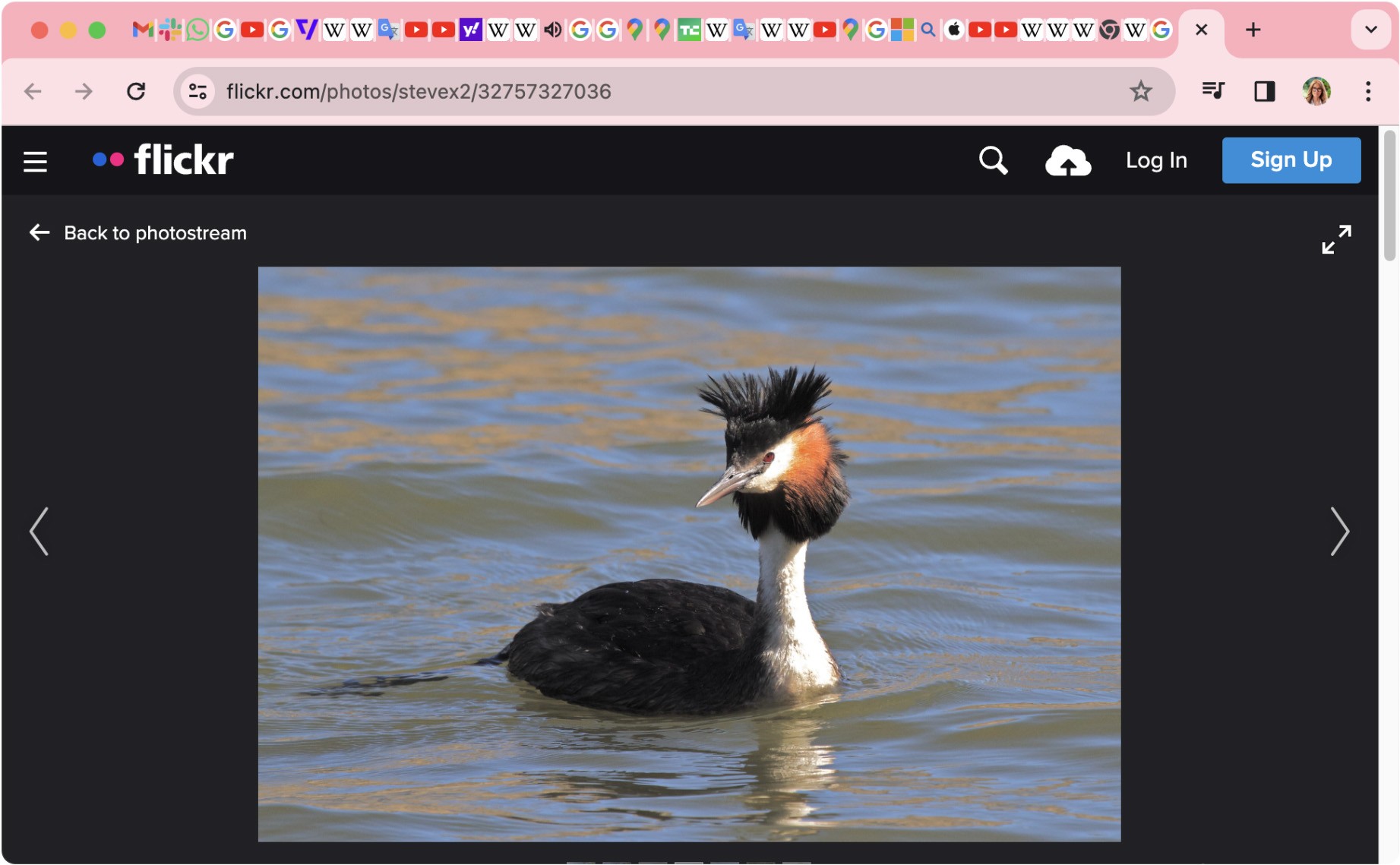
Schließen Sie alle überflüssigen Tabs in Ihrem Browser – dann können Sie wichtige Tabs leichter finden
Wenn wir schon beim Browser sind, leeren Sie auch den Cache. Falls Sie dies noch nie getan haben, werden Sie überrascht sein, wie viel Platz er belegt. Und noch ein guter Rat: Überprüfen Sie alle in Ihrem Browser installierten Erweiterungen und entfernen Sie jene, die Sie nicht verwenden. Dafür ist jetzt genau der richtige Zeitpunkt.
4. Nicht benötigte Abos kündigen
So gut wie jeder Online-Dienst bietet heutzutage ein kostenpflichtiges Abonnement an – wenn nicht sogar mehrere Varianten. Diese Abos können sich mit der Zeit wirklich anhäufen. Was das wohl kostet? Wer kann das wissen?! Im Ernst, viele Leute wissen nicht, wie viel sie für ihre digitalen Abos bezahlen, und unterschätzen die tatsächlichen Gesamtkosten um ein Vielfaches.
Die Kündigung unnötiger Abos bringt also nicht nur einen direkten finanziellen Vorteil mit sich, sondern dieser Vorteil ist wahrscheinlich viel größer, als Sie auf den ersten Blick denken. Andererseits ist diese Aufgabe nicht so einfach: Sie müssen sich an alle Ihre Abos erinnern, Informationen darüber sammeln und feststellen, wozu die einzelnen Abos dienen – erst dann können Sie entscheiden, welche Sie kündigen sollten. Möglicherweise gibt es auch Familien-Abos, die auf den verschiedenen Geräten Ihrer Familienmitglieder doppelt vorhanden sind.
Wir haben eine gute Nachricht: Es gibt eine spezielle App für die Verwaltung von Abos: SubsCrab. Diese App kann Informationen über alle Ihre Abos organisieren, die monatlichen Kosten berechnen und Sie vor bevorstehenden Abbuchungen warnen. Zudem bietet sie einen praktischen Kalender und hilft Ihnen dabei, bestimmte Abonnements zu kündigen. Und schließlich können Sie hier auch alternative Abo-Optionen oder Aktionscodes und Rabatte für Verlängerungen finden.
5. Nicht verwendete Apps entfernen
Wahrscheinlich haben Sie Apps auf Ihrem Smartphone, die Sie seit über einem Jahr nicht mehr verwendet haben. Oder vielleicht sogar solche, die Sie überhaupt noch nie geöffnet haben. Solche Apps belegen nicht nur Speicherplatz in Ihrem Gerät, sondern können auch Internetverkehr verbrauchen und den Akku langsam leeren. Zudem machen Sie Ihre Benutzeroberfläche unübersichtlich und können Daten über Ihr Smartphone und Sie sammeln.
Höchste Zeit, diese Apps loszuwerden! Wenn Sie pro Tag mindestens eine nicht verwendete App löschen, sind innerhalb eines Monats alle überflüssigen Apps verschwunden und der Startbildschirm Ihres Smartphones ist viel übersichtlicher.
Übrigens gibt es eine Möglichkeit, alle nicht benötigten Apps schnell zu erkennen – sowohl auf Windows-Computern als auch auf Android-Smartphones. Dazu dient die Funktion „Nicht verwendete Apps“, die in den Abonnements Kaspersky Standard, Kaspersky Plus und Kaspersky Premium enthalten ist. Diese Funktion findet die Apps, die Sie selten verwenden, damit Sie alle auf einen Schlag löschen können.
Es gibt einige geschützte Android-Apps, die nicht deinstalliert werden können, selbst wenn sie überhaupt nicht benötigt werden. Die Smartphone-Hersteller haben diese Option gesperrt. Beispiele sind proprietäre Browser oder nicht verwendete Social-Media-Clients. Es gibt jedoch spezielle Methoden, um solche Apps zu deinstallieren. Hier finden Sie unsere ausführliche Anleitung.
6. Unnötige Benachrichtigungen deaktivieren
Eine der größten Herausforderungen für die digitale Sicherheit sind die unaufhörlichen Benachrichtigungen, die heutzutage fast jede App sendet – sei es ein Fitness-Tracker oder ein Taschenrechner. Aber zum Glück sind wir unseren Telefonen dabei nicht ausgeliefert. Sehen Sie sich also die Liste der Apps an, die Benachrichtigungen senden dürfen, und entfernen Sie überflüssige Berechtigungen.
Hier gibt es zwei mögliche Lösungen. Die erste ist radikal: Deaktivieren Sie die Benachrichtigungen für alle Apps, unter Ausnahme von wirklich wichtigen, wie beispielsweise Banking-Apps, Tools für Ihre Arbeit und Messenger. Die zweite Methode ist moderater: Identifizieren Sie die Apps, die Benachrichtigungen offensichtlich missbrauchen und ohne triftigen Grund senden, und deaktivieren Sie diese Störenfriede.
Hilfreich ist auch, in Messengern die Benachrichtigungen für weniger wichtige Kontakte, Kanäle und Chats zu deaktivieren. Schauen Sie sich auch die Einstellungen des Fokusmodus genauer an. Diesen Modus gibt es in allen modernen Betriebssystemen – Android, iOS/iPadOS, Windows und macOS – und er ermöglicht Ihnen, die Anzahl der Benachrichtigungen und anderer digitaler Ablenkungen für einen bestimmten Zeitraum zu begrenzen.
Vergessen Sie auch nicht, dass heutzutage nicht nur Apps Benachrichtigungen senden. Auch viele Websites verwenden dazu in den Browser integrierte Benachrichtigungssysteme. Stellen Sie also sicher, dass Sie auch dort alle überflüssigen Benachrichtigungen deaktivieren. Wir haben übrigens eine extra Anleitung dafür, wie Sie verhindern können, dass Browser Sie mit irrelevanten Dingen stören.
7. Nicht verwendete Konten löschen
Konten bei Online-Diensten – auch bei weniger wichtigen – bergen immer ein potenzielles Risiko. Wenn ein Konto gehackt wird, kann es unter anderem für Betrug, Verkauf von Diebesgut und Angriffe auf andere Nutzer verwendet werden – und das alles unter Ihrem Namen. Wenn dann auch noch eine Bankkarte mit einem gehackten Konto verknüpft ist, können die Folgen sehr empfindlich sein.
Überlassen Sie Ihre Benutzerkonten daher am besten nicht dem Zufall: Wenn Sie einen bestimmten Account nicht mehr benötigen, sollten Sie ihn löschen. Dieses Kapitel der Bereinigung kann ziemlich schwierig sein: Zuerst müssen Sie sich an Ihre Konten und die entsprechenden Anmeldedaten erinnern und erst anschließend können Sie bestimmte Accounts löschen. Aber es lohnt sich wirklich!
Nehmen Sie sich nicht zu viel vor – versuchen Sie einfach, mindestens ein unnötiges Konto pro Woche zu löschen. Und an dieser Stelle noch ein Tipp: Tragen Sie alle Ihre Konten in den Password Manager ein. Auf diese Weise sind alle Anmeldedaten griffbereit, Ihre Passwörter sind sicher aufbewahrt, und Sie können sich mit wenigen Klicks anmelden. Außerdem haben Sie es beim nächsten Aufräumen viel einfacher.
Wenn einer der von Ihnen genutzten Dienste kompromittiert wird, erhalten Sie eine Benachrichtigung vom Kaspersky Password Manager und können sofort passende Maßnahmen ergreifen – entweder das Passwort ändern oder das Benutzerkonto löschen.
8. Unsichere Passwörter ändern
Wenn Sie Ihre Anmeldedaten in Kaspersky Password Manager eingeben, zeigt Ihnen die App alle möglicherweise unsicheren Passwörter an, die entweder aufgrund von Datenlecks ungeeignet sind oder da Sie diese Passwörter für mehrere Konten gleichzeitig verwenden.
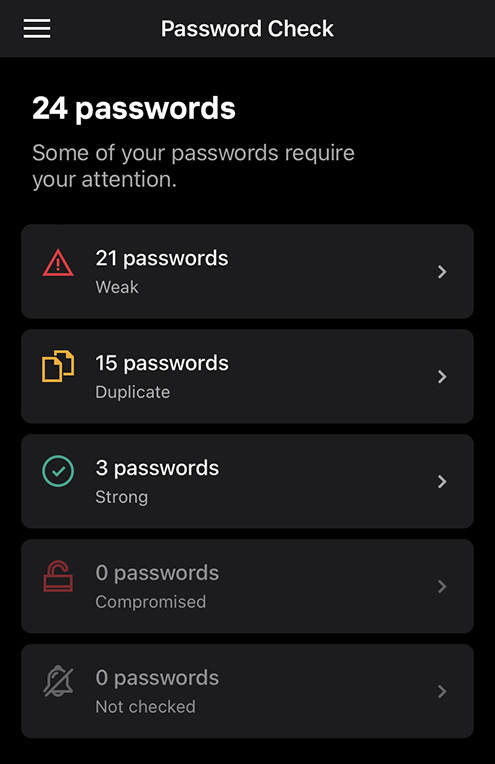
Kaspersky Password Manager informiert Sie darüber, welche Passwörter unsicher sind und geändert werden müssen
Wenn ein Passwort bereits kompromittiert wurde, ist die Gefahr offensichtlich: Angreifer könnten Ihr Passwort kennen, und damit ist die Sicherheit des entsprechenden Benutzerkontos direkt gefährdet.
Bei der Verwendung desselben Passworts für verschiedene Plattformen besteht eine andere Gefahr: Gibt es bei einem dieser Dienste ein Datenleck und Angreifer finden das Passwort heraus, versuchen sie sicher, damit auf andere Konten zuzugreifen – eine Technik, die als Credential Stuffing (massenhaftes Ausprobieren von Anmeldedaten) bekannt ist. Wenn Sie also überall ein und dasselbe Passwort verwenden, besteht die Gefahr, dass mehrere Konten gleichzeitig gehackt werden – das könnte sehr unangenehm werden.
Unsichere Passwörter müssen unbedingt geändert werden – je früher, desto besser. Kompromittierte Passwörter müssen sofort ersetzt werden. Ändern Sie auch Passwörter, die Sie für mehrere Accounts verwenden. Nehmen Sie sich dabei schrittweise jeweils mehrere Benutzerkonten vor.
Kaspersky Password Manager hilft Ihnen übrigens dabei, wirklich sichere und einzigartige Zeichenkombinationen zu erstellen. Dazu werden zufällige Passwörter generiert, und Sie müssen sich nicht selbst neue komplexe Passwörter ausdenken. Die Passwörter werden in verschlüsselter Form sicher gespeichert und auf allen Ihren Geräten synchronisiert. In diesem Fall müssen Sie sich nur ein einziges Passwort merken – das Master-Passwort für Kaspersky Password Manager: Damit wird die gesamte Passwortdatenbank verschlüsselt und es wird nirgendwo gespeichert, nur in Ihrem Gedächtnis.
Um alle diese digitalen Bereinigungsvorgänge zu rationalisieren, empfehlen wir Ihnen Kaspersky Premium, das einen umfassenden Schutz, Tools zur Produktivitätssteigerung, einen Passwortmanager und viele andere Funktionen umfasst. Damit haben Sie alles unter einem Hut, was für eine effektive digitale Verwaltung auf allen Geräten Ihrer Familie erforderlich ist.
 Tipps
Tipps






